error 500 به چه معناست؟ معرفی راهکارهای مناسب برای رفع ارور ۵۰۰

در این مقاله میخوانید
- دلایل نمایش ارور 500
- دلایل بروز خطاهای سرور و راه حلهای آن
- انواع مختلف نمایش ارور ۵۰۰ و رفع آنها
- رفع خطای 501
- خطای ۵۰۳
- بررسی بروز خطای 504 gateway timeout
- تأثیر ارور 500 بر سئوی سایت
- چه مدت فرصت دارید تا این ارور را بدون پیش آمدن مشکل رفع کنید؟
- نحوه رفع خطای 500 در وبسایت
- استفاده از ابزار یا افزونه برای بررسی مشکلات مربوطه
- چگونگی حذف کوکیهای مرورگر برای رفع خطای 500
- دلایل نمایش ارور 500 در سایت وردپرسی
- پاک کردن خطای 500 در سایت وردپرسی
- پیدا کردن خطاهای 500 با ابزار
- رفع error 500 در سرچ کنسول
- رفع خطا از سمت بازدید کننده سایت
- حذف کوکیهای مرورگر
- جمعبندی
- سوالات متداول
ارور 500 یک خطای داخلی سرور است که نشان میدهد مشکلی در پردازش درخواست شما رخ داده، اما سرور نمیتواند جزئیات دقیق آن را مشخص کند. این خطا معمولاً به دلیل مشکلاتی مانند فایل htaccess. خراب، خطای مجوزها یا محدودیت حافظه PHP ظاهر میشود. در این مطلب از بخش آموزش سئو سایت پارسپک بررسی میکنیم که ارور 500 چیست، چرا رخ میدهد و چگونه میتوان آن را برطرف کرد.
دلایل نمایش ارور 500
ارور 500 یا خطای داخلی سرور معمولاً نشاندهنده یک مشکل در پردازش درخواست توسط سرور است، اما دلیل دقیق آن مشخص نیست. این ارور میتواند ناشی از مشکلات مربوط به برنامهنویسی یا سرور باشد که هر کدام راه حل خاص خود را دارند. علاوه بر آن گاهی اوقات Error 500 به دلیل نقصهای موقتی ایجاد میشود که میتواند ناشی از دلایل زیر باشد:
- پر شدن حافظه کش مرورگر
- بروز خطا در زمانبندی اجرای اسکریپتهای PHP
- اختلالات لحظهای در سرور پایگاه داده
- فایلهای خراب در نصب وردپرس یا سایر سیستمهای مدیریت محتوا
در صورت مواجهه با این ارور، بررسی دقیق لاگهای خطا و اعمال راهکارهای مناسب میتواند به رفع مشکل کمک کند.
دلایل بروز خطاهای سرور و راه حلهای آن
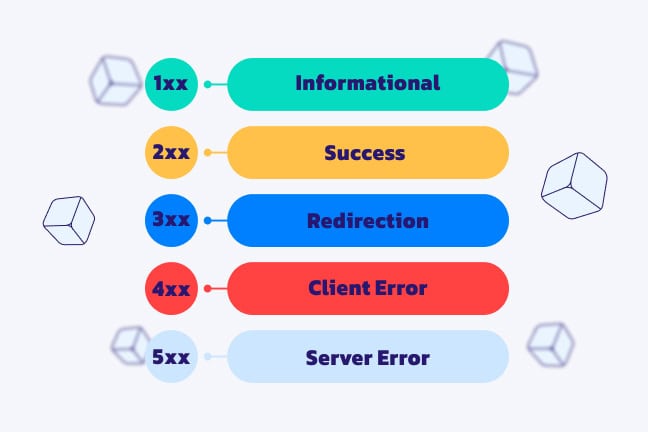
خطاهای سرور معمولاً به دلایل مختلفی مانند مشکلات سختافزاری، نرمافزاری، بار زیاد سرور، اختلالات شبکه یا خطاهای پایگاه داده رخ میدهند. در ادامه، این دلایل را بهصورت موردی بررسی کرده و راهحلهای پیشنهادی را ارائه میدهیم:
۱. مشکلات سختافزاری
سختافزارهای معیوب مانند پردازنده، حافظه RAM، هارددیسک یا مشکلات در تأمین برق میتوانند باعث عملکرد نادرست سرور شوند.
راهحل:
- نظارت بر وضعیت سختافزار و بررسی لاگهای مربوطه
- استفاده از سیستمهای مانیتورینگ برای تشخیص زودهنگام خرابیها
- تعویض یا ارتقای سختافزارهای فرسوده
۲. مشکلات نرمافزاری
ناسازگاری در نسخههای نرمافزارهای سرور (مانند Apache، Nginx یا PHP)، خطاهای پیکربندی یا نصب نادرست ماژولها میتوانند باعث بروز خطای سرور شوند.
راهحل:
- بررسی و بهروزرسانی نرمافزارهای سرور
- اصلاح فایلهای پیکربندی و اطمینان از سازگاری آنها
- استفاده از محیطهای تست قبل از اعمال تغییرات در سرور اصلی
۳. بار زیاد سرور
افزایش تعداد درخواستهای همزمان یا اجرای پردازشهای سنگین باعث مصرف بیشازحد منابع سرور شده و میتواند عملکرد آن را مختل کند. در چنین شرایطی، انتخاب یک سرویس مناسب میتواند به بهبود سرعت و پایداری سایت کمک کند. در کنار این راهکار میتوان روشهای دیگری را نیز امتحان کرد.
راهحل:
- استفاده از سیستمهای کشینگ برای کاهش فشار بر سرور
- توزیع بار با استفاده از Load Balancer
- بهینهسازی پایگاه داده و کدهای سایت برای کاهش مصرف منابع
۴. مشکلات شبکه
قطعی یا کندی در شبکه، تنظیمات اشتباه DNS، فایروالهای نادرست یا تداخل در پروتکلهای ارتباطی میتوانند مانع از پردازش صحیح درخواستها شوند.
راهحل:
- بررسی وضعیت شبکه و اطمینان از عدم وجود قطعی
- اصلاح تنظیمات DNS و تست اتصال از نقاط مختلف
- بررسی و تنظیم مجدد فایروال و مجوزهای دسترسی
۵. خطای پایگاه داده
مشکلاتی مانند خرابی جداول پایگاه داده، کوئریهای ناکارآمد، اتصال ناموفق یا حجم زیاد دادهها میتوانند منجر به اختلال در عملکرد سرور شوند.
راهحل:
- بررسی و تعمیر پایگاه داده در صورت وجود خرابی
- بهینهسازی کوئریها و استفاده از ایندکسها برای افزایش سرعت
- بررسی تنظیمات اتصال به پایگاه داده و اطمینان از صحت اطلاعات ورود
انواع مختلف نمایش ارور ۵۰۰ و رفع آنها
خطای 500 ممکن است در قالبهای مختلفی نمایش داده شود، اما همگی به یک مشکل کلی در سرور اشاره دارند. در ادامه برخی از متداولترین پیامهای این خطا آورده شدهاست:
۱. 500 Error
این پیام نشان میدهد که یک خطای عمومی در سرور رخ داده است و سرور قادر به پردازش درخواست نیست.
روش رفع:
- بررسی لاگهای سرور برای یافتن منبع خطا
- بررسی و اصلاح تنظیمات سرور
۲. HTTP Error 500
این پیام مشابه 500 Error است و نشان میدهد که مشکلی در سرور رخ داده اما جزئیات بیشتری ارائه نمیدهد.
روش رفع:
- بررسی فایل htaccess یا web.config برای تنظیمات اشتباه
- غیرفعال کردن افزونهها یا ماژولهای جدید نصبشده
۳. 500. Thats an error
این پیام معمولاً توسط سرورهای گوگل نمایش داده میشود و نشاندهنده یک مشکل داخلی در سرویسهای گوگل است.
روش رفع:
- منتظر بمانید تا مشکل از سمت سرور اصلی برطرف شود
- بررسی اتصال اینترنت و رفرش کردن صفحه
۴. Internal Server Error
این پیام یکی از رایجترین شکلهای نمایش خطای 500 است که نشان میدهد سرور به دلیل یک خطای داخلی نمیتواند درخواست را پردازش کند.
روش رفع:
- بررسی سطح دسترسی فایلها و پوشههای سرور
- افزایش منابع سرور در صورت بالا بودن میزان درخواستها
۵. HTTP 500 Internal Error
این پیام معمولاً در سرورهای IIS مایکروسافت مشاهده میشود و ممکن است به دلیل تنظیمات نادرست در web.config یا مشکل در ماژولهای سرور رخ دهد.
روش رفع:
- بررسی تنظیمات web.config برای مقادیر نادرست
- بررسی فعال بودن ماژولهای لازم در سرور
۶. 500 Internal Server Error
این خطا مشابه Internal Server Error است و ممکن است به دلیل مشکلات پایگاه داده، محدودیت منابع یا اختلال در اسکریپتها ایجاد شود.
روش رفع:
- فعال کردن حالت اشکالزدایی (Debug Mode) در برنامه
- بررسی اتصال پایگاه داده و اجرای تستهای سلامت روی آن
۷. HTTP 500 – Internal Server Error
این پیام نسخهای دیگر از HTTP 500 Internal Error است و معمولاً در سرورهای Apache یا Nginx نمایش داده میشود.
روش رفع:
- بررسی لاگهای خطای سرور برای یافتن مشکل
- غیرفعال کردن ماژولهای جدید اضافه شده به سرور
برای آشنای با رفع خطای Request Timeout 408 با چند روش ساده این مقاله را مطالعه کنید:
رفع خطای 501
خطای 501 یکی از کدهای وضعیت HTTP است که نشان میدهد سرور قادر به پردازش درخواست ارسالی از سوی مشتری نیست. این خطا معمولاً زمانی رخ میدهد که سرور نتواند درخواست را درک کرده یا بهدرستی آن را اجرا کند. در ادامه به علل و راهحلهای رفع این خطا میپردازیم.
۱. عدم پشتیبانی سرور از نوع درخواست
علت: سرور ممکن است از نوع درخواست ارسالشده (مثل POST، PUT، DELETE یا OPTIONS) پشتیبانی نکند. این مشکل ممکن است به دلیل نسخه قدیمی پروتکل HTTP یا پیکربندی نادرست سرور باشد.
راهحل:
- بهروزرسانی سرور و نرمافزار آن به جدیدترین نسخهها
- بررسی و اطمینان از پشتیبانی سرور از انواع مختلف درخواستها
- تنظیم سرور برای پشتیبانی از پروتکلهای جدید HTTP
۲. مشکل در عملکرد سرور
علت: مشکلات نرمافزاری یا تنظیمات نادرست سرور میتوانند موجب بروز این خطا شوند. بهعنوان مثال، عدم سازگاری در پیکربندی یا عدم صحت
تنظیمات سرور.
راهحل:
- بررسی فایلهای پیکربندی و تنظیمات سرور
- بازنگری و رفع مشکلات نرمافزاری یا بهروزرسانی ماژولهای سرور
- اجرای تستهای سلامت سرور برای شناسایی مشکلات عملکردی
۳. مشکلات در پیادهسازی پروتکل HTTP
علت: ممکن است سرور نتواند درخواست را با استفاده از روشهای استاندارد HTTP پردازش کند. این مشکل ممکن است به دلیل عدم پیادهسازی صحیح پروتکل یا عدم تطابق درخواست با روشهای موجود باشد.
راهحل:
- بررسی پیادهسازی پروتکل HTTP و اصلاح آن در صورت لزوم
- اطمینان از این که درخواستها به درستی با استانداردهای HTTP تطبیق داده میشوند
- حذف درخواستهای غیرمجاز یا اشتباه از سمت مشتری
۴. محدودیتهای فنی سرور
علت: محدودیتهای فنی مانند کمبود منابع سرور (پهنای باند، حافظه، پردازنده) میتواند مانع از پردازش صحیح درخواستها شود.
راهحل:
- بررسی منابع سرور و افزایش آنها در صورت نیاز
- بهینهسازی عملکرد سرور و کدهای برنامهنویسی
- ارتقاء پهنای باند، حافظه و پردازنده سرور برای رفع محدودیتها
خطای ۵۰۳
خطای 503 معمولاً نشان میدهد سرور قادر به پاسخگویی به درخواستها نیست. این خطا معمولاً به دلیل مشکلات موقتی در سرور یا منابع آن به وجود میآید. از مهمترین دلایل بروز این خطا میتوان به موارد زیر اشاره کرد:
۱. بار زیاد روی سرور
علت: زمانی که تعداد درخواستها یا ترافیک ورودی به سایت به حدی زیاد میشود که سرور قادر به پردازش آنها نیست، سرور نمیتواند بهدرستی پاسخ دهد و خطای 503 رخ میدهد.
راهحل:
- استفاده از CDN (شبکه توزیع محتوا) برای کاهش بار روی سرور
- افزایش منابع سرور مانند پردازنده، حافظه یا پهنای باند
- بهینهسازی کدهای وبسایت برای کاهش بار سرور
- پیادهسازی مکانیزمهای کشینگ برای ذخیره محتوای صفحات و کاهش فشار بر سرور
۲. خرابی سرور
علت: مشکلات سختافزاری، خرابی سرور یا خطاهای نرمافزاری ممکن است باعث قطع سرویس و بروز خطای 503 شود.
راهحل:
- بررسی سرور و سختافزار بهمنظور شناسایی خرابیها
- اجرای تستهای سلامت سرور برای اطمینان از عملکرد صحیح آن
- بررسی لاگها برای شناسایی خطاهای نرمافزاری و برطرف کردن آنها
- در صورت نیاز، راهاندازی سرور پشتیبان برای ادامه سرویسدهی در صورت بروز خرابی
۳. تعمیر سیستم
علت: برخی اوقات خطای 503 به دلیل تعمیر یا بهروزرسانی سیستم رخ میدهد. در این مواقع، سرور بهطور موقت از دسترس خارج میشود تا تغییرات لازم اعمال شوند.
راهحل:
- صبر کردن تا تعمیرات و بهروزرسانیها به پایان برسند
- اعلام به کاربران در صورت امکان، درباره زمان تقریبی تکمیل تعمیرات
- در صورت نیاز به زمان بیشتر برای تعمیرات، استفاده از صفحات نگهداری برای اطلاعرسانی به کاربران
۴. مشکلات شبکه
علت: مشکلات مربوط به شبکه، از جمله قطعی اتصال یا کاهش پهنای باند میتواند باعث بروز خطای 503 شود. همچنین، تداخل در شبکه یا اشتباهات پیکربندی نیز ممکن است عامل بروز این خطا باشند.
راهحل:
- بررسی اتصالهای شبکه و اطمینان از در دسترس بودن آنها
- بهبود پهنای باند و استفاده از شبکههای سریعتر یا کاهش ترافیک غیرضروری
- بررسی تنظیمات فایروال و اطمینان از باز بودن پورتهای موردنیاز برای ارتباطات
بررسی بروز خطای 504 gateway timeout
خطای 504 Gateway Timeout نشاندهنده مشکلات در برقراری ارتباط بین سرور و پروکسی یا گیتوی است. این خطا زمانی رخ میدهد که سرور به درخواست در مدتزمان تعیینشده پاسخ نمیدهد یا دروازه/پروکسی نتواند پاسخ را به موقع منتقل کند.
گاهی اوقات ممکن است به جای خطای 504، خطای 500 – Internal Server Error نمایش داده شود که این مورد معمولاً زمانی رخ میدهد که مشکلی در خود سرور وجود داشته باشد و آن سرور قادر به پردازش درخواست نباشد. این خطا ممکن است زمانی که سرور در پاسخدهی به درخواستها با تاخیر زیادی مواجه باشد، به جای 504 به صورت 500 نمایش داده شود. از علل بروز خطای 504 میتوان به موارد زیر اشاره کرد:
۱. زمان پاسخ سرور طولانی
علت: زمانی که سرور نمیتواند در مدتزمان تعیینشده به درخواست پاسخ دهد، خطای 504 نمایش داده میشود. این مشکل میتواند به دلیل کارکرد ناکارآمد سرور یا بار زیاد روی آن باشد.
راهحل:
- بهینهسازی عملکرد سرور و کاهش بار سرور
- ارتقای سختافزار سرور (پردازنده، حافظه و منابع دیگر)
- بهبود کدهای سرور برای کاهش زمان پردازش
- استفاده از کشینگ برای کاهش فشار بر سرور
۲. مشکلات دروازه (Gateway) یا پروکسی
علت: خطای 504 ممکن است به دلیل خرابی یا پیکربندی نادرست دروازه یا پروکسی بین کاربر و سرور رخ دهد.
راهحل:
- بررسی دروازه و پروکسیها برای شناسایی خرابیها
- اطمینان از پیکربندی درست پروکسیها و دروازهها
- رفع مشکلات ارتباطی بین سرور و پروکسیها
۳. زمان قطع شبکه
علت: اگر شبکه در زمان ارسال درخواست قطع شود یا دچار مشکلاتی در انتقال دادهها شود، خطای 504 میتواند ظاهر شود.
راهحل:
- بررسی و اصلاح اتصالات شبکه برای اطمینان از پایداری آن
- رفع مشکلات شبکه مانند کاهش پهنای باند، تداخلها و مشکلات فایروال
- اطمینان از سلامت و پایداری لینکهای اینترنتی بین سرور و کاربر
۴. تنظیمات زمانبندی دروازه یا پروکسی
علت: اگر مدت زمان تعیینشده برای انتظار پاسخ سرور توسط دروازه یا پروکسی تمام شود، این خطا به نمایش درمیآید.
راهحل:
- بررسی و تنظیم مجدد زمانبندی پاسخها در پروکسیها و دروازهها
- اطمینان از اینکه زمان انتظاری که پروکسیها برای دریافت پاسخ دارند، مناسب است
- تنظیم زمان انتظار بیشتر برای درخواستهای سنگین
۵. بار سنگین ترافیک
علت: هنگامی که سرور تحت بار زیاد ترافیکی قرار گیرد و قادر به پردازش درخواستها نباشد، خطای 504 رخ میدهد.
راهحل:
- استفاده از بارگذاری متوازن (Load Balancing) برای تقسیم ترافیک بین سرورها
- افزایش ظرفیت سرور برای مقابله با ترافیک بیشتر
- بهینهسازی درخواستها برای کاهش فشار روی سرور
تأثیر ارور 500 بر سئوی سایت
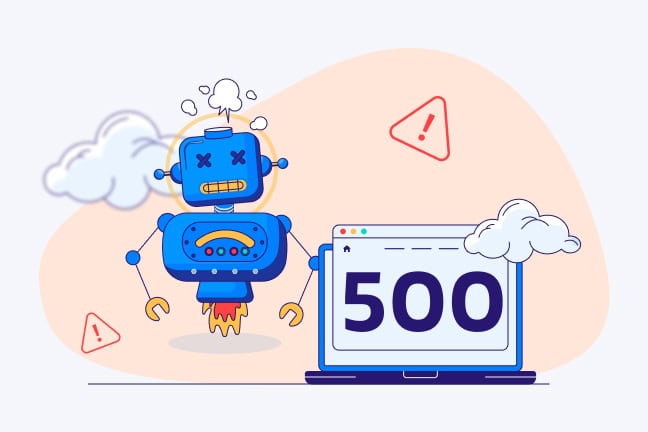
ارور 500 میتواند مانع از بارگذاری صفحات سایت میشود. این ارور پیامدهای منفی متعددی بر سئوی سایت دارد:
- کاهش قابلیت ایندکس شدن صفحات: وقتی گوگل یا سایر موتورهای جستجو به صفحهای با ارور 500 برخورد میکنند، نمیتوانند آن را ایندکس کنند یا محتوای آن را بررسی کنند. اگر این مشکل طولانی شود، صفحات از فهرست نتایج جستجو حذف خواهند شد.
- افزایش نرخ پرش (Bounce Rate): کاربران هنگام مشاهده این خطا از سایت خارج میشوند و این میتواند سیگنال منفی به گوگل ارسال کند، که ممکن است به کاهش رتبه در نتایج جستجو منجر شود.
- کاهش اعتبار سایت: اگر این خطا بهطور مکرر رخ دهد، گوگل ممکن است سایت را بهعنوان یک سایت ناپایدار یا دارای تجربه کاربری ضعیف در نظر بگیرد که این موضوع بر رتبهبندی تأثیر منفی خواهد داشت.
- از دست دادن ترافیک ارگانیک: اگر ارور 500 برای صفحات مهم سایت رخ دهد، این صفحات ممکن است ترافیک خود را از دست بدهند و در نتیجه، درآمد و تعامل کاربران کاهش یابد.
چه مدت فرصت دارید تا این ارور را بدون پیش آمدن مشکل رفع کنید؟
مدت زمان قابل قبول برای برطرف کردن ارور 500 بستگی به میزان بروز آن دارد:
- اگر بهصورت موقتی باشد: اگر این ارور فقط چند دقیقه یا ساعت ادامه داشته باشد، معمولاً تأثیر زیادی بر سئو ندارد، زیرا موتورهای جستجو هنگام ایندکسگذاری مجدد سایت متوجه بهبود آن خواهند شد.
- اگر بیش از چند ساعت طول بکشد: گوگل معمولاً هنگام مشاهده ارور 500 برای اولین بار، مجدداً تلاش میکند صفحه را بررسی کند. اما اگر این خطا چندین ساعت ادامه داشته باشد، ممکن است درک گوگل از اعتبار سایت شما تحت تأثیر قرار بگیرد.
- اگر بیشتر از 24 ساعت طول بکشد: در صورتی که ارور 500 بیش از یک روز ادامه داشته باشد، صفحات تحت تأثیر ممکن است از نتایج جستجو حذف شوند و بازگرداندن آنها ممکن است زمانبر باشد.
- اگر بهطور مداوم و مکرر رخ دهد: ارورهای مکرر 500 میتوانند به مرور باعث کاهش رتبهبندی کلی سایت شوند، زیرا گوگل ممکن است تصور کند که سایت ناپایدار است.
نحوه رفع خطای 500 در وبسایت
دلایل متعددی مانند کمبود منابع سرور، اشکالات در فایلهای پیکربندی، ناسازگاری افزونهها و قالبها یا خطاهای داخلی اسکریپتها میتوانند منجر به بروز خطای 500 شود که هر کدام راه حل خاص خود را دارند. در ادامه نحوه رفع هر یک را بررسی کردهایم:
بررسی و غیرفعال کردن افزونه یا تمهای جدید
یکی از دلایل رایج بروز خطای 500 در وبسایت، ناسازگاری افزونهها یا قالبهای جدید با پیکربندی سرور یا سایر بخشهای سایت است. برخی افزونهها یا تمها ممکن است دارای کدهای ناسازگار، خطاهای برنامهنویسی یا محدودیتهای منابع باشند که باعث ایجاد مشکل در عملکرد سایت شوند.
چگونه افزونه یا قالب مشکلساز را شناسایی و غیرفعال کنیم؟
۱. افزونهها را یکییکی غیرفعال کنید:
- اگر به پیشخوان وردپرس دسترسی دارید، از مسیر افزونهها > افزونههای نصبشده، افزونههای جدید را غیرفعال کنید.
- پس از غیرفعال کردن هر افزونه، صفحه سایت را مجدداً بارگذاری کرده و بررسی کنید که خطای 500 برطرف شده یا خیر.
۲. غیرفعال کردن تمامی افزونهها از طریق FTP:
- به هاست خود متصل شوید و به مسیر wp-content/plugins/ بروید.
- نام پوشه plugins را به plugins_old تغییر دهید تا همه افزونهها غیرفعال شوند.
- سایت را بررسی کنید. اگر مشکل برطرف شد، یعنی یکی از افزونهها باعث این ارور شدهاست. سپس نام پوشه را به حالت قبل برگردانید و افزونهها را یکییکی فعال کنید تا مشکل را پیدا کنید.
۳. تغییر قالب به قالب پیشفرض:
- اگر بعد از نصب یا تغییر قالب با این خطا مواجه شدید، قالب فعلی را غیرفعال کنید.
- برای این کار، از طریق FTP به مسیر wp-content/themes/ بروید و نام پوشه قالب فعال را تغییر دهید.
- وردپرس بهطور خودکار قالب پیشفرض (مانند Twenty Twenty-Four) را فعال میکند.
- در صورت رفع مشکل، قالب قبلی احتمالاً ناسازگار بوده است.
استفاده از ابزار یا افزونه برای بررسی مشکلات مربوطه
برای یافتن علت بروز خطای 500 در سایت، میتوان از ابزارهای اشکالزدایی استفاده کرد. در سایتهای وردپرسی، یکی از بهترین روشها فعال کردن حالت اشکالزدایی (Debug Mode) است که اطلاعات دقیقی درباره خطاهای موجود ارائه میدهد.
این افزونه خطاهای PHP، ناسازگاریها و ارورهای مربوط به سرور را نمایش داده و به شما کمک میکند علت اصلی ارور 500 را پیدا کنید.
نحوه فعال کردن WP Debugging:
۱. نصب و فعالسازی افزونه
- به پیشخوان وردپرس بروید و از بخش افزونهها > افزودن، عبارت WP Debugging را جستجو کنید.
- افزونه را نصب و فعال کنید.
۲. مشاهده لاگهای اشکالزدایی
- پس از فعالسازی، لاگهای خطا در مسیر wp-content/debug.log ذخیره میشوند.
- این فایل شامل اطلاعات مربوط به خطاهای PHP، درخواستهای نامعتبر و ناسازگاریهای احتمالی است.
بررسی صحیح بودن پیکربندی تنظیمات PHP
خطای 500 (Internal Server Error) ممکن است به دلیل تنظیمات نادرست PHP در سرور ایجاد شود. این مشکلات میتوانند شامل محدودیتهای زمانی، مقدار حافظه ناکافی یا مجوزهای نادرست فایلها و پوشهها باشند. بررسی و اصلاح این موارد میتواند به رفع این خطا کمک کند:
۱. رفع خطای 500 در صورت وجود مشکل در تنظیمات PHP
- بررسی محدودیت زمان اجرای اسکریپت (Timeout)
اگر اجرای یک اسکریپت PHP بیش از حد طول بکشد، ممکن است سرور آن را متوقف کرده و ارور 500 ایجاد شود. برای حل این مشکل، مقدار max_execution_time را در تنظیمات php.ini افزایش دهید.
فایل php.ini را ویرایش کنید و مقدار زیر را تغییر دهید:
max_execution_time = 300
اگر به php.ini دسترسی ندارید، میتوانید مقدار را از طریق .htaccess تغییر دهید:
php_value max_execution_time 300
- افزایش حافظه PHP
در صورتی که سرور به دلیل کمبود حافظه نمیتواند اسکریپت را اجرا کند، مقدار memory_limit را افزایش دهید:
memory_limit = 256M
۲. بررسی مجوزهای صحیح برای اجرای اسکریپتهای PHP و CGI
اگر مجوزهای نادرست روی فایلهای PHP یا اسکریپتهای CGI اعمال شده باشد، سرور امکان اجرای آنها را نخواهد داشت و ممکن است خطای 500 نمایش داده شود.
اطمینان حاصل کنید که مجوز فایلهای PHP روی 644 و پوشههای مربوطه روی 755 تنظیم شده باشند.
برای تغییر مجوزها، میتوانید از FTP یا File Manager هاست استفاده کنید.
دستورات زیر را در ترمینال یا SSH اجرا کنید:
chmod 644 /path/to/file.php
chmod 755 /path/to/directory/
با بررسی و اصلاح تنظیمات PHP و مجوزهای مربوطه، میتوانید از بروز خطای 500 جلوگیری کرده و عملکرد سایت را بهبود دهید.
بررسی کد فایل htaccess. در سایت
فایل .htaccess یکی از مهمترین فایلهای پیکربندی در سرورهای Apache است و تنظیمات آن میتواند بر عملکرد سایت تأثیر بگذارد. در صورتی که این فایل دارای کدنویسی نادرست یا دستورات ناسازگار باشد، ممکن است باعث بروز خطای 500 (Internal Server Error) شود.
چگونه فایل htaccess. میتواند باعث ایجاد خطای 500 شود؟
- استفاده از دستورات نادرست یا ناسازگار با تنظیمات سرور
- وجود ساختار نادرست در کدنویسی که مانع از اجرای صحیح درخواستها میشود
- تغییرات نامناسب در ریدایرکتها یا محدودیتهای دسترسی
- خطاهای مربوط به mod_rewrite در سرور
- نحوه بررسی و رفع مشکلات فایل htaccess
۱. دسترسی به فایل htaccess.
وارد cPanel شوید و از بخش File Manager به دایرکتوری public_html بروید.
اگر از FTP/SFTP استفاده میکنید، پس از اتصال به هاست، به مسیر public_html بروید.
در برخی موارد، این فایل ممکن است مخفی باشد. برای نمایش آن، در cPanel گزینه Show Hidden Files را فعال کنید.
۲. غیرفعال کردن فایل htaccess. و بررسی مشکل
نام فایل .htaccess را به .htaccess_old تغییر دهید.
سایت را مجدداً بارگذاری کنید. اگر مشکل برطرف شد، یعنی این فایل باعث بروز خطای 500 بوده است.
۳. ایجاد فایل .htaccess جدید
اگر فایل مشکل داشت، یک فایل جدید ایجاد کنید.
۴. بررسی کدهای اضافی یا نادرست در htaccess.
اگر در فایل خود دستورات اضافی یا شخصیسازی شده دارید، آنها را یکبهیک حذف یا اصلاح کنید تا خطای 500 برطرف شود.
با بررسی و اصلاح این فایل، میتوانید از بروز ارور 500 جلوگیری کرده و عملکرد سایت خود را بهبود دهید.
تماس با پشتیبانی یا Administrator سرور
اگر با استفاده از روشهای ذکر شده برای رفع خطای 500 همچنان موفق به حل مشکل نشدید، ممکن است زمان آن رسیده باشد که به پشتیبانی سرور یا Administrator سرور خود مراجعه کنید. در برخی موارد، این خطا میتواند ناشی از مشکلات پیچیده سرور مانند پیکربندی نادرست، محدودیتهای منابع یا مشکلات نرمافزاری باشد که خارج از دسترس شما است.
چگونگی حذف کوکیهای مرورگر برای رفع خطای 500
خطای 500 میتواند به دلایل مختلفی ایجاد شود و یکی از این دلایل میتواند وجود کوکیهای خراب یا قدیمی در مرورگر شما باشد. در چنین شرایطی، پاک کردن کوکیهای مرورگر میتواند به رفع مشکل کمک کند:
گوگل کروم
۱. در گوشه سمت راست بالای پنجره مرورگر، روی سه نقطه عمودی کلیک کنید.
۲. به بخش Settings بروید.
۳. به پایین صفحه بروید و روی Advanced کلیک کنید.
۴. در بخش Privacy and Security، روی Clear browsing data کلیک کنید.
۵. در پنجرهای که ظاهر میشود، از منوی کشویی Time Range گزینه All time را انتخاب کنید.
۶. گزینه Cookies and other site data را علامت بزنید.
۷. در نهایت، روی دکمه CLEAR DATA کلیک کنید.
موزیلا فایرفاکس
۱. در گوشه سمت راست بالای پنجره مرورگر، روی آیکون hamburger (سه خط افقی) کلیک کنید.
۲. به Options بروید.
۳. در سمت چپ، روی Privacy and Security کلیک کنید.
۴. در بخش Cookies and Site Data، روی دکمه Clear Data کلیک کنید.
۵. در پنجره باز شده، گزینه Cookies and Site Data را علامت بزنید و روی Clear کلیک کنید.
۶. پس از تایید هشدار، روی Clear Now کلیک کنید.
اپل سافاری
۱. مرورگر Safari را باز کنید.
۲. روی Safari در نوار منو کلیک کنید و سپس Preferences را انتخاب کنید.
۳. به تب Privacy بروید و روی Details کلیک کنید.
۴. برای حذف کوکیهای خاص، سایت مورد نظر را انتخاب کرده و روی Remove کلیک کنید.
۵. اگر میخواهید همه کوکیها را حذف کنید، روی Remove All کلیک کنید.
۶. پس از انجام این کار، روی Done کلیک کنید.
دلایل نمایش ارور 500 در سایت وردپرسی
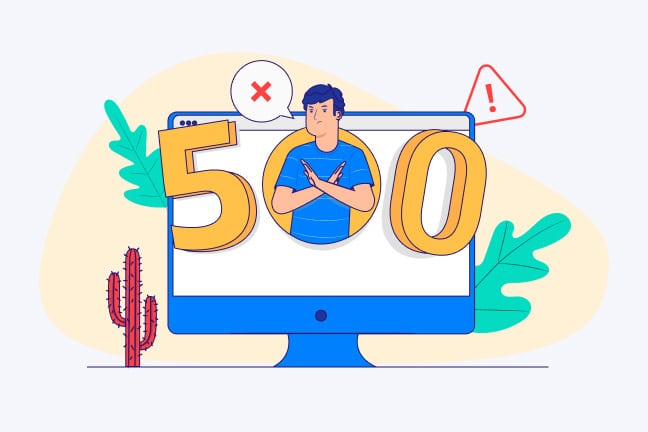
خطای 500 در وردپرس معمولا معمولاً زمانی بروز میکند که سرور قادر به پردازش درخواستها نیست. این خطا میتواند دلایل مختلفی داشته باشد که در ادامه به شایعترین آنها پرداخته شدهاست:
۱. خطا در کدهای وردپرس
کدنویسی نادرست یا ناسازگاری نسخهها میتواند منجر به خطای 500 شود. بررسی و اصلاح کدها میتواند این مشکل را برطرف کند.
۲. خطا در کدهای افزونهها یا قالب
افزونهها و قالبهای ناسازگار میتوانند باعث ایجاد خطای 500 شوند. بهروزرسانی یا غیرفعال کردن افزونهها و قالبها میتواند مشکل را حل کند.
۳. خطا در تنظیمات سرور
تنظیمات نادرست سرور مانند حافظه PHP میتواند علت بروز خطای 500 باشد. بررسی و اصلاح تنظیمات سرور میتواند این مشکل را رفع کند.
۴. پر شدن کش مرورگر
کش مرورگر ممکن است باعث بارگذاری نادرست سایت شود. پاک کردن کش مرورگر معمولاً این مشکل را حل میکند.
۵. خرابی دیتا سنتر یا مشکلات سرور
مشکلات سختافزاری یا شبکهای در دیتا سنتر میتواند موجب خطای 500 شود. تماس با پشتیبانی سرور در این مواقع ضروری است.
۶. حمله هکرها
تزریق کدهای مخرب به سایت میتواند خطای 500 را به وجود آورد. استفاده از ابزارهای امنیتی و مدیریت دسترسیها از حملات جلوگیری میکند.
پاک کردن خطای 500 در سایت وردپرسی
خطای ۵۰۰ در وردپرس معمولاً ناشی از مشکلات سرور، افزونهها، قالب یا تنظیمات نادرست است و میتواند سایت را از دسترس خارج کند. در ادامه، روشهای بررسی و رفع این خطا را توضیح میدهیم:
۱. بررسی سطح دسترسی فایلها
به هاست وارد شده، در بخش File Manager سطوح دسترسی فایلها را بررسی و در صورت نیاز تنظیمات را تصحیح کنید.
۲. اصلاح فایل htaccess
فایل .htaccess را در مسیر public_html بررسی و در صورت وجود خطا، آن را بازنشانی کنید.
۳. بررسی افزونهها
همه افزونهها را غیرفعال کرده و سپس یکییکی فعال کنید تا افزونه مخرب شناسایی شود.
۴. تغییر قالب به پیشفرض
در صورت امکان از پیشخوان وردپرس یا از طریق هاست، قالب را به یکی از قالبهای پیشفرض وردپرس تغییر دهید.
۵. فعالسازی حالت Debug
در فایل wp-config.php مقدار define(‘WP_DEBUG’, false); را به true تغییر دهید تا جزئیات خطا مشخص شود.
۶. بررسی پایگاه داده
اطلاعات ورود به پایگاه داده را در wp-config.php بررسی کنید و در صورت لزوم، سلامت جداول را چک کنید.
۷. بررسی لاگهای سرور
با فعالسازی حالت WP_DEBUG_LOG در وردپرس، میتوان خطاها را در فایل wp-content/debug.log مشاهده کرد.
۸. بررسی Cloudflare
اتصال کلودفلر را موقتاً غیرفعال کنید تا مشخص شود آیا مشکل از آن است یا خیر.
۹. استفاده از پلاگینهای خطایابی
افزونههایی مثل Query Monitor یا Debug Bar را نصب کنید تا اطلاعات دقیقتری از خطاها دریافت کنید.
۱۰. نصب مجدد فایلهای وردپرس
در صورت آسیبدیدگی فایلهای اصلی وردپرس، نسخه جدید وردپرس را دریافت و جایگزین فایلهای قبلی کنید.
پیدا کردن خطاهای 500 با ابزار
برای شناسایی و رفع خطای 500 در سایتهای وردپرسی، میتوان از ابزارهای تحلیلی و مانیتورینگ استفاده کرد که مشکلات سرور و کدنویسی را شناسایی میکنند.
۱. Ahrefs
ابزار جامع سئو که امکان بررسی خطاهای 500 را در بخش Site Audit فراهم میکند و به بهینهسازی سایت کمک میکند.
۲. Screaming Frog
این ابزار سایت را اسکن کرده و خطاهای 500 را شناسایی میکند، همچنین اطلاعات دقیقی درباره لینکهای خراب و مشکلات سرور ارائه میدهد.
۳. SEMrush
یک ابزار سئو که علاوه بر تحلیل مشکلات سایت، امکان مشاهده خطاهای سرور مانند 500 را فراهم میکند و راهکارهایی برای رفع آنها پیشنهاد میدهد.
۴. Siteliner
این ابزار علاوه بر شناسایی خطاهای 500، به بررسی لینکهای خراب و مشکلات محتوایی سایت کمک میکند.
۵. Pingdom Tools
ابزار نظارت بر عملکرد سایت که میتواند خطاهای 500 را شناسایی کرده و اطلاعاتی درباره تأخیرهای سرور ارائه دهد.
رفع error 500 در سرچ کنسول
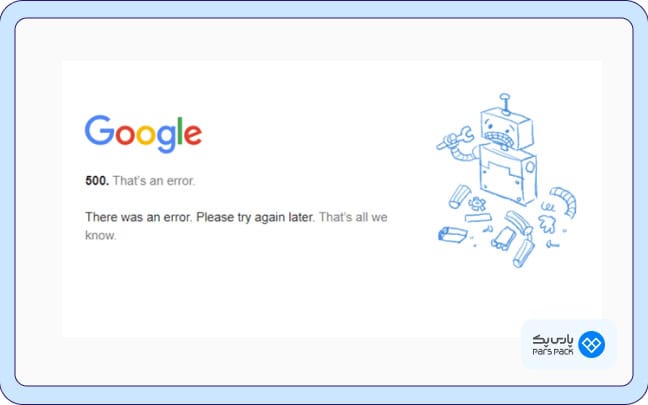
خطای 500 (Internal Server Error) در سرچ کنسول به این معنی است که وبسرور شما هنگام پردازش درخواست گوگل، با مشکل داخلی مواجه شدهاست. برای رفع این مشکل، مراحل زیر را دنبال کنید:
۱. بررسی گزارشهای سرچ کنسول
ابتدا وارد سرچ کنسول شده و به قسمت Coverage یا Page Indexing مراجعه کنید. در این بخش، صفحات دارای خطای 5xx را شناسایی کنید.
۲. تست دستی صفحات مشکلدار
صفحاتی که با این خطا مواجه شدهاند را مستقیماً در مرورگر خود باز کنید. اگر صفحه بارگذاری نشد یا کند بود، احتمال دارد مشکل از سرور باشد.
۳. بررسی وضعیت سرور
از ابزارهای uptime monitoring مانند UptimeRobot یا Pingdom برای اطمینان از در دسترس بودن سرور استفاده کنید. بررسی کنید که آیا سرور به دلیل مصرف بالای منابع دچار مشکل شدهاست یا خیر.
۴. تحلیل گزارشهای خطا
در فایل error log سرور (مثلاً در cPanel > Errors یا پوشه logs در هاست) به دنبال پیامهای خطا بگردید. اگر از PHP استفاده میکنید، میتوانید نمایش خطاها را در فایل php.ini فعال کنید تا جزئیات بیشتری دریافت کنید.
۵. بررسی درخواستهای گوگلبات
در سرچ کنسول، به بخش Crawl Stats (در قسمت Settings) مراجعه کنید و بررسی کنید که آیا گوگلبات اخیراً به سایت شما دسترسی داشته است یا خیر. در صورت وجود افزایش ناگهانی درخواستها، ممکن است سرور به دلیل تعداد زیاد درخواستها دچار مشکل شده باشد.
۶. بررسی فایل .htaccess و تنظیمات سرور
اگر از Apache استفاده میکنید، فایل .htaccess را بررسی کنید و مطمئن شوید که قوانین بازنویسی (Rewrite Rules) یا محدودیتهای دسترسی باعث این مشکل نشده باشند.
۷. بررسی افزونهها و قالب سایت (در وردپرس و CMSها)
اگر از وردپرس استفاده میکنید، تمام افزونهها را غیرفعال کنید و سپس یکییکی آنها را فعال کنید تا ببینید مشکل از کدام افزونه است. قالب سایت را به قالب پیشفرض تغییر دهید تا مشخص شود که مشکل از قالب است یا خیر.
۸. مشاوره با پشتیبانی هاست
اگر مشکل با مراحل بالا حل نشد، با پشتیبانی هاست تماس بگیرید و از آنها بخواهید که وضعیت سرور را بررسی کنند.
۹. استفاده از ابزارهای خطایابی سرور
میتوانید از ابزارهایی مانند:
GTmetrix یا Google PageSpeed Insights برای بررسی زمان بارگذاری صفحات
Chrome DevTools (F12 > Network > Status 500) برای مشاهده جزئیات خطاها استفاده کنید.
رفع خطا از سمت بازدید کننده سایت
خطای 500 معمولا از سمت سرور است، اما بازدیدکنندگان نیز میتوانند با چند راهکار آن را بررسی کنند. در ادامه به بررسی این روشها پرداخته میشود:
باز کردن مجدد صفحه وب
در برخی موارد، خطای 500 ممکن است به دلیل یک مشکل موقتی در سرور رخ داده باشد که با یک بارگذاری مجدد (Refresh) از سوی بازدیدکننده برطرف میشود. اگر سرور تحت فشار باشد یا درخواست بهدرستی پردازش نشده باشد، یک رفرش ساده میتواند صفحه را دوباره بارگذاری کرده و مشکل را برطرف کند.
پاک کردن کش مرورگر
در برخی موارد، خطای 500 ممکن است به دلیل ذخیره شدن دادههای قدیمی در کش مرورگر رخ دهد. اگر نسخهای از صفحه در حافظه مرورگر ذخیره شده باشد و سایت بهروزرسانی شده باشد، ممکن است مرورگر همچنان سعی کند نسخه قدیمی را بارگذاری کند که باعث ایجاد این خطا شود.
چگونه کش مرورگر را پاک کنیم؟
برای حذف کش در مرورگرهای مختلف، میتوانید از این روشها استفاده کنید:
در گوگل کروم:
۱. کلیدهای Ctrl + Shift + Delete را فشار دهید.
۲. گزینه Cached images and files را انتخاب کنید.
۳. روی Clear data کلیک کنید.
در فایرفاکس:
۱. به Settings > Privacy & Security بروید.
۲. در بخش Cookies and Site Data روی Clear Data کلیک کنید.
۳. گزینه Cached Web Content را انتخاب و تأیید کنید.
پس از پاک کردن کش، صفحه را مجدداً بارگذاری کنید تا بررسی کنید که آیا مشکل حل شدهاست یا خیر.
حذف کوکیهای مرورگر
گاهی اوقات، خطای 500 ممکن است به دلیل ذخیره شدن کوکیهای معیوب یا قدیمی در مرورگر رخ دهد. اگر کوکیهای سایت حاوی دادههای نادرستی باشند که باعث اختلال در بارگذاری صفحه شوند، حذف آنها میتواند مشکل را برطرف کند. این روش بهخصوص زمانی مفید است که خطا فقط در یک مرورگر خاص رخ میدهد.
چگونه کوکیهای مرورگر را حذف کنیم؟
در گوگل کروم:
۱. به Settings > Privacy and security > Cookies and other site data بروید.
۲. روی See all site data and permissions کلیک کنید.
۳. از قسمت Search cookies, نام سایت را جستجو کرده و روی Delete کلیک کنید.
۴. برای حذف تمام کوکیها، گزینه Clear all cookies را انتخاب کنید.
در فایرفاکس:
۱. به Settings > Privacy & Security بروید.
۲. در بخش Cookies and Site Data، روی Manage Data کلیک کنید.
۳. کوکیهای مربوط به سایت موردنظر را پیدا کرده و حذف کنید.
۴. برای حذف همه کوکیها، روی Clear Data کلیک کنید.
بررسی آدرس URL
در برخی مواقع، خطای 500 ممکن است به دلیل مشکل در سرور سایت باشد، نه مرورگر یا اتصال اینترنت شما. برای اطمینان از این موضوع، میتوانید بررسی کنید که آیا سایت فقط برای شما در دسترس نیست یا برای همه کاربران مشکل دارد.
شما میتوانید با ابزار Down for Everyone or Just Me این موضوع را بررسی کنید:
۱. به آدرس downforeveryoneorjustme.com مراجعه کنید.
۲. آدرس سایت موردنظر (URL) را در نوار جستجو وارد کنید.
۳. روی Check کلیک کنید تا وضعیت سایت بررسی شود.
نتایج بررسی:
- اگر سایت برای همه در دسترس باشد: مشکل از سمت شما است و میتوانید با روشهایی مانند پاک کردن کش یا تغییر مرورگر آن را بررسی کنید.
- اگر سایت برای همه از دسترس خارج باشد: مشکل از سمت سرور سایت است و باید منتظر بمانید تا مدیران سایت آن را برطرف کنند.
کمی دیرتر مجددا تلاش کنید.
در برخی موارد، خطای 500 به دلیل مشکلات موقتی سرور رخ میدهد که معمولاً مدیران سایت در حال رفع آن هستند. این خطا میتواند ناشی از ترافیک بالای سایت، مشکلات فنی در سرور یا بهروزرسانیهای در حال انجام باشد. اگر با این خطا مواجه شدید، چند دقیقه صبر کنید و سپس صفحه را دوباره بارگذاری کنید.
برخی دیگر از خطاهای رایج سرور
در کنار خطای 500 ممکن است با خطاهای دیگری نیز از سوی سرور مواجه شوید. در ادامه تعدادی از این خطاها بررسی شدهاست:
ارور 401 چیست؟
ارور 401 (Unauthorized) یکی از خطاهای رایج سمت کاربران است که نشان میدهد سرور یک درخواست تأیید نشده دریافت کرده است. این خطا معمولاً زمانی رخ میدهد که کاربر برای دسترسی به یک صفحه یا منبع خاص نیاز به احراز هویت دارد، اما نام کاربری و رمز عبور معتبری ارائه نکرده است.
اگر با این خطا مواجه شدید، بررسی کنید که آیا برای مشاهده آن صفحه نیاز به ورود به حساب کاربری دارید یا نه. در برخی موارد، ورود مجدد یا پاک کردن کوکیهای مرورگر میتواند مشکل را برطرف کند.
خطای 404 چیست؟
ارور 404 (Not Found) نشان میدهد که صفحه یا فایلی که به دنبال آن هستید در سرور موجود نیست. این خطا ممکن است به دلیل حذف شدن صفحه، تغییر آدرس (URL) بدون ریدایرکت یا وارد کردن آدرس اشتباه توسط کاربر رخ دهد. برای رفع این مشکل، میتوانید موارد زیر را بررسی کنید:
- آدرس صفحه را دوباره بررسی کنید تا اشتباهی تایپی وجود نداشته باشد.
- صفحه اصلی سایت را باز کنید و از منو یا جستجو، صفحه موردنظر را پیدا کنید.
- در صورتی که این خطا در سایت خودتان رخ داده است، از ریدایرکت 301 برای هدایت کاربران به آدرس جدید استفاده کنید.
خطای 408 چیست؟
ارور 408 (Request Timeout) زمانی رخ میدهد که سرور در مدتزمان مشخصی پاسخی از سمت مرورگر دریافت نکند. این خطا معمولاً در مواردی مانند ارسال فرمهای طولانی، آپلود فایلهای حجیم یا هنگام انجام پرداختهای اینترنتی دیده میشود.
علت اصلی آن ممکن است کندی اینترنت، مشکلات سرور یا تأخیر بیشازحد در ارسال درخواست باشد. برای رفع این مشکل، میتوانید:
- صفحه را رفرش کنید و دوباره تلاش کنید.
- اتصال اینترنت خود را بررسی کنید.
- از یک مرورگر یا دستگاه دیگر استفاده کنید.
- در صورت امکان، درخواست خود را در ساعتهای خلوتتر ارسال کنید تا از فشار روی سرور کاسته شود.
بهترین هاست پربازدید را از پارسپک بخواهید!
خرید یک هاست امن و پرسرعت یکی از نیازهای مهم هر کسبوکار و سایت پربازدید است. برای خرید یک هاست با این ویژگیها بهترین انتخاب پارسپک است. در لینک زیر تعرفههای خرید هاست پربازدید را مشاهده کنید:
جمعبندی
ارور 500 یک مشکل شایع سروری است به این معنی که سرور نمیتواند درخواست شما را پردازش کند. این خطا ممکن است به دلایل مختلفی مثل مشکلات سختافزاری، نرمافزاری، بار زیاد روی سرور یا اختلالات در پایگاه داده رخ دهد.
برای رفع این مشکل، باید سرور و تنظیمات آن بررسی شوند و اقداماتی مثل بهروزرسانی نرمافزارها، بهینهسازی منابع سرور و استفاده از سیستمهای کشینگ و توزیع بار انجام شود.
این نوع خطا نه تنها بر عملکرد سایت تأثیر میگذارد بلکه میتواند رتبه سایت در نتایج جستجو را هم تحت تأثیر قرار دهد، بنابراین حل سریع آن اهمیت زیادی دارد.
سوالات متداول
ارور ۵۰۰ به چه معناست؟
ارور ۵۰۰ یا خطای داخلی سرور به معنای وجود مشکلی در سرور است که مانع از پردازش درخواست کاربر میشود.
چگونه میتوان خطای ۵۰۰ را رفع کرد؟
برای رفع این خطا باید تنظیمات سرور، فایلهای پیکربندی، و منابع سرور بررسی شوند و در صورت نیاز بهروزرسانی یا بهینهسازی انجام شود.
آیا ارور ۵۰۰ خودش حل میشود؟
در برخی موارد، ارور ۵۰۰ ممکن است به دلیل مشکلات موقتی در سرور بوجود آید و پس از مدتی خود به خود رفع شود، اما معمولاً نیاز به بررسی و اقدام برای رفع آن است.